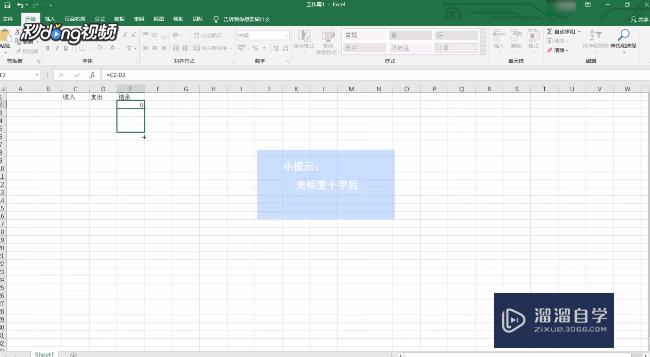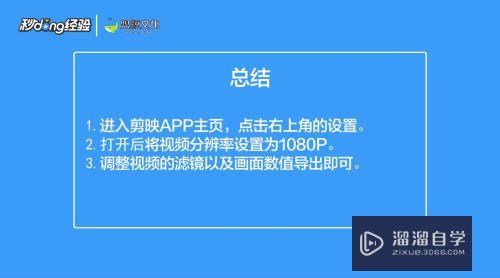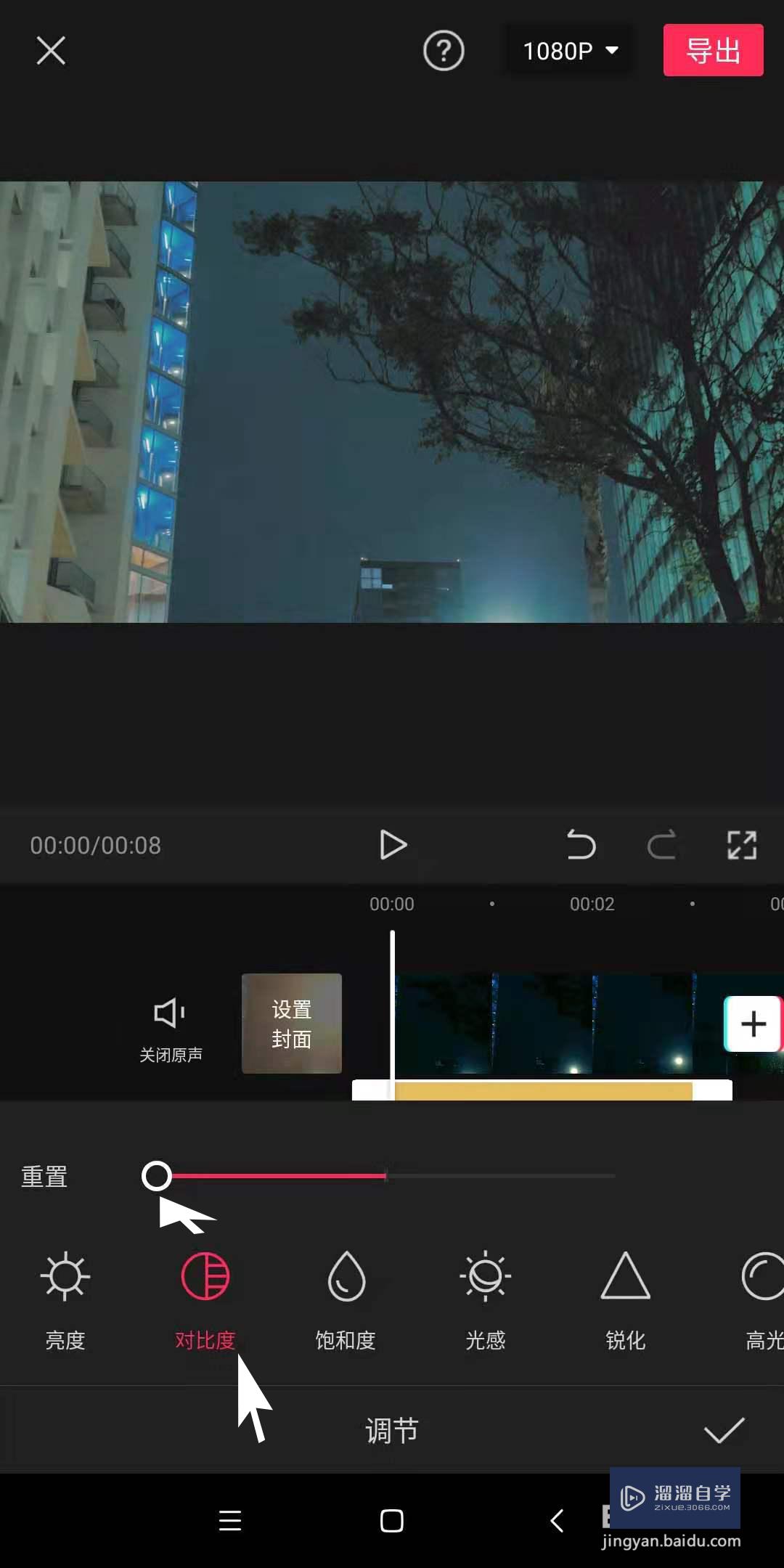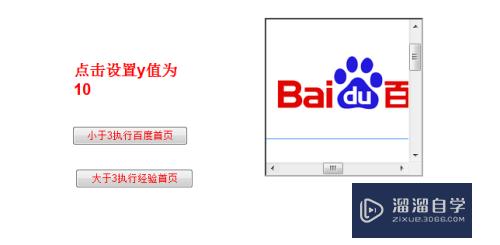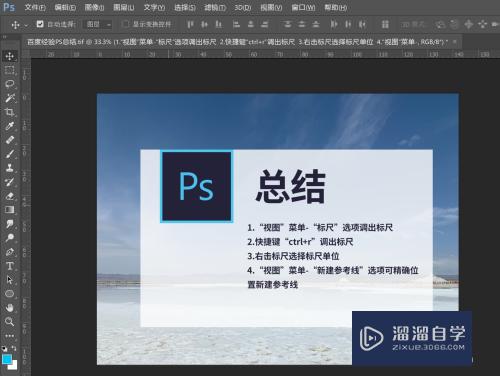CAD怎么画弹簧(cad怎么画弹簧二维)优质
在CAD中。我们能画任何我们能想到的东西。当然啦。CAD不是一个专门画画的软件。但用来实现一些线条的组合以达能画的效果还是可以的。那么下面我们就一起来看看怎么画弹簧吧。
想要玩转“CAD”。快点击此入口观看最新教程→→
工具/软件
硬件型号:小米 RedmiBookPro 14
系统版本:Windows7
所需软件:CAD2014
操作方法
第1步
首先打开CAD。打开上方“视图”
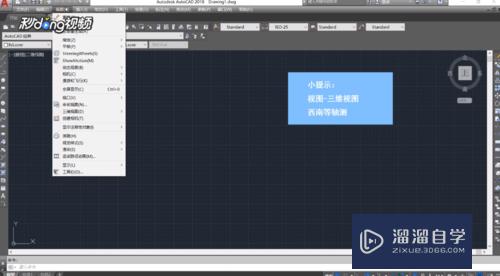
第2步
在“三维视图”中选择“西南等轴测”
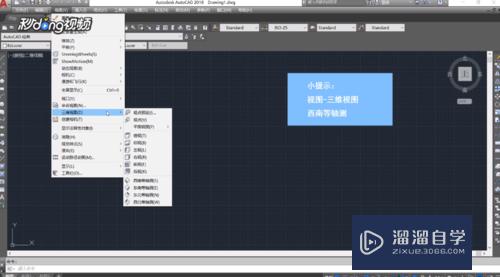
第3步
然后输入命令“helix”。确定中心点。半径。底面半径。高度
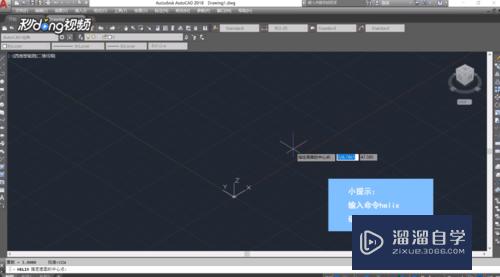
第4步
即可设计完成
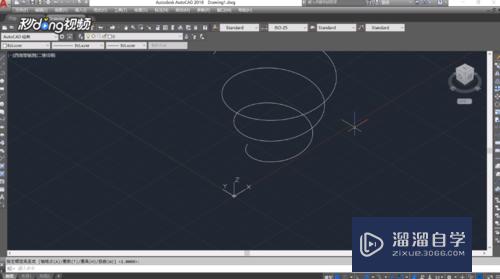
以上关于“CAD怎么画弹簧(cad怎么画弹簧二维)”的内容小渲今天就介绍到这里。希望这篇文章能够帮助到小伙伴们解决问题。如果觉得教程不详细的话。可以在本站搜索相关的教程学习哦!
更多精选教程文章推荐
以上是由资深渲染大师 小渲 整理编辑的,如果觉得对你有帮助,可以收藏或分享给身边的人
本文标题:CAD怎么画弹簧(cad怎么画弹簧二维)
本文地址:http://www.hszkedu.com/69539.html ,转载请注明来源:云渲染教程网
友情提示:本站内容均为网友发布,并不代表本站立场,如果本站的信息无意侵犯了您的版权,请联系我们及时处理,分享目的仅供大家学习与参考,不代表云渲染农场的立场!
本文地址:http://www.hszkedu.com/69539.html ,转载请注明来源:云渲染教程网
友情提示:本站内容均为网友发布,并不代表本站立场,如果本站的信息无意侵犯了您的版权,请联系我们及时处理,分享目的仅供大家学习与参考,不代表云渲染农场的立场!